เราทุกคนรู้ว่ามีข้อกำหนดในระบบปฏิบัติการ Windows ที่จะล็อคพีซีโดยอัตโนมัติเมื่อไม่ได้ใช้งานหรือไม่ได้ใช้งานเป็นระยะเวลาหนึ่ง ตัวเลือกเมื่อเปิดใช้งานและกำหนดค่าจะล็อคพีซี Windows ของคุณโดยอัตโนมัติหลังจากระยะเวลาที่ไม่มีการใช้งานที่กำหนดไว้ล่วงหน้า
แม้ว่าวิธีนี้มีประโยชน์ในระดับหนึ่ง แต่ก็ไม่ได้ล็อคพีซีของคุณทันทีที่คุณเดินออกจากพีซี ตัวอย่างเช่นหากคุณกำหนดค่าพีซี Windows 10 ของคุณให้ล็อคโดยอัตโนมัติหลังจากไม่มีกิจกรรม 5 นาทีใคร ๆ ก็สามารถเข้าถึงพีซีของคุณได้ก่อนที่พีซีจะถูกล็อคโดยอัตโนมัติ

คุณสมบัติ Dynamic Lock ใน Windows 10
เพื่อแก้ไขปัญหา Microsoft ได้แนะนำวิธีการใหม่ในการล็อคพีซี Windows 10 ของคุณโดยอัตโนมัติทันทีที่คุณเดินจากพีซีของคุณ คุณสมบัติใหม่คือ ล็อคแบบไดนามิก และมีในรุ่น 1703 และสูงกว่าของ Windows 10 เท่านั้น
จาก Microsoft ระบุว่าคุณสมบัติ Dynamic Lock ใช้งานได้ใกล้กับโทรศัพท์ที่จับคู่กับบลูทู ธ เมื่อไม่พบโทรศัพท์ที่จับคู่กับ Bluetooth รอบ ๆ หรือเมื่อใดก็ตามที่อยู่นอกระยะเวลาคุณสมบัติ Dynamic Lock จะปิดหน้าจอโดยอัตโนมัติและล็อค Windows 10 PC ของคุณหลังจาก 30 วินาที
กล่าวอีกนัยหนึ่งเมื่อคุณก้าวออกไปกับโทรศัพท์ที่จับคู่กับ Bluetooth คุณสมบัติ Dynamic Lock จะปิดการแสดงผลและล็อค Windows 10 PC ของคุณหลังจาก 30 วินาที แน่นอนถ้าคุณเดินจากพีซีโดยทิ้งโทรศัพท์ไว้คุณสมบัติ Dynamic Lock จะไม่ล็อคพีซีของคุณ
สิ่งสำคัญคือต้องทราบว่าคุณต้องจับคู่สมาร์ทโฟนของคุณกับพีซี Windows 10 ที่ต้องใช้บลูทู ธ ก่อน ดังนั้นพีซีของคุณต้องมีฮาร์ดแวร์บลูทู ธ เพื่อใช้คุณสมบัติล็อคแบบไดนามิกใหม่ แล็ปท็อปและแท็บเล็ตที่ทันสมัยส่วนใหญ่มีบลูทู ธ ในตัว หากพีซีของคุณไม่มีฮาร์ดแวร์ Bluetooth คุณสามารถเชื่อมต่ออะแดปเตอร์ USB Bluetooth ภายนอกได้
เปิด Dynamic Lock เพื่อล็อค Windows 10 PC โดยอัตโนมัติ
ทำตามคำแนะนำด้านล่างเพื่อเปิดคุณสมบัติ Dynamic Lock บนพีซี Windows 10 ของคุณ
ขั้นตอนที่ 1: เนื่องจากคุณสมบัติการล็อคแบบไดนามิกต้องใช้โทรศัพท์ที่จับคู่กับบลูทู ธ ก่อนอื่นคุณต้องเปิดบลูทู ธ บนพีซีที่ใช้ Windows 10 รวมทั้งโทรศัพท์จากนั้นจับคู่โทรศัพท์เข้ากับมัน สำหรับคำแนะนำอย่างละเอียดโปรดดูวิธีการจับคู่โทรศัพท์ของคุณกับพีซี Windows 10 ผ่านคู่มือบลูทู ธ
ขั้นตอนที่ 2: เปิดแอปการตั้งค่า ไปที่ บัญชี > ตัวเลือกการลงชื่อเข้าใช้
ขั้นตอนที่ 3: ในส่วนล็อคแบบไดนามิกให้เลือก อนุญาตให้ Windows ล็อคอุปกรณ์ของคุณโดยอัตโนมัติ เมื่อคุณไม่อยู่ ตัวเลือก แค่นั้นแหละ!
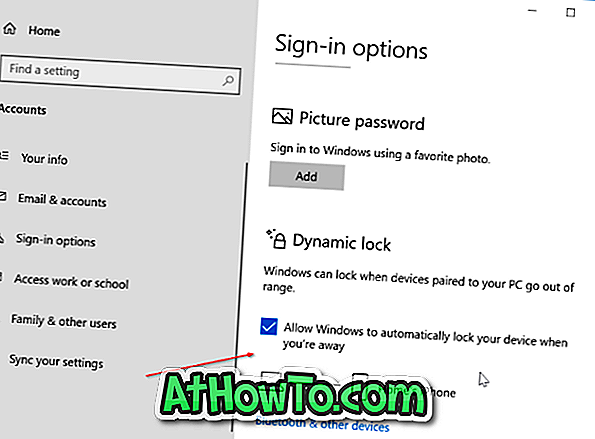
หมายเหตุ: หากส่วนล็อคแบบไดนามิกไม่ปรากฏในหน้าตัวเลือกการลงชื่อเข้าใช้อาจเป็นเพราะคุณใช้รุ่นที่เก่ากว่า 1703 อาจเป็นเพราะพีซีของคุณไม่รองรับบลูทู ธ













